Afin de ne pas marteler manuellement les relevés bancaires dans votre logiciel dans l'entreprise, vous devriez demander comment charger la banque dans 1C 8.3. Autrement dit, ce processus peut être automatisé pendant longtemps, il vous suffit d'approcher correctement cette tâche. Confiez le paramétrage du programme 1C aux programmeurs et vous ne reviendrez plus sur cette question.
Comment charger des canettes dans 1C 8.3?
Si vous suivez l'ensemble du processus de téléchargement par étapes, vous vous retrouverez avec tout ce qui est prévu. Vous devez bien connaître l'interface système. Les principaux processus d'action sont divisés en trois groupes:
déchargement de la banque cliente vers un fichier;
créer une sauvegarde;
chargement depuis un fichier vers la base de données 1C.
Ce sont des tâches fondamentales sur le chemin du chargement de la banque dans 1C 8.3. L'exécution du premier processus est la suivante: menu "Paramètres" - "Général". Dans la nouvelle fenêtre, sélectionnez "Exporter".
Assurez-vous de cocher la case à côté de 1C «Fichier à partager» et entrez le chemin d'accès correct au document. Son extension ne doit être que txt. Ensuite, pour télécharger la banque-client en 1C 8.3, nous confirmons notre action en cliquant sur «Sauvegarder». Dans la fenêtre suivante, cliquez sur le bouton "Out" et sélectionnez "Exporter vers 1C ...". Nous pouvons supposer que nous avons réussi à faire face au premier des trois processus importants.
Ensuite, nous travaillons sur la création d'une copie de sauvegarde pour le chargement de la banque dans 1C 8.3. Cette étape est votre garantie de sécurité. Il vaut mieux se prévenir des éventuels problèmes que de les éliminer plus tard. Une fois cette étape terminée, nous procédons à la tâche la plus récente et cruciale - le téléchargement d'un fichier vers la base de données 1C.
Pour que la banque se charge avec succès dans 1C 8.3 pour réussir, respectez la chaîne d'actions suivante: section «Banque et caisse», rubrique «Relevés bancaires». Dans le magazine, cliquez sur «Plus», allez dans «Échanger avec la banque». Un onglet intitulé «Télécharger depuis la banque» apparaîtra dans une nouvelle fenêtre, allez-y et cliquez sur «Télécharger» tout en bas.
Détails d'automatisation dans 1C
L'ensemble du processus de chargement d'un relevé bancaire dans 1C 8.3 peut être considéré comme terminé si vous avez suivi un algorithme d'actions clairement défini. Si, à un moment donné, vous rencontrez des difficultés, contactez le support technique. Des spécialistes vous aideront à comprendre toute situation actuelle, surtout s'il s'agit de charger des banques dans 1C 8.3.
Chaque utilisateur de logiciel doit bien connaître tous les paramètres du système. 1C est un entrepôt de fonctionnalités dont vous avez besoin pour apprendre à utiliser, puis le logiciel fonctionnera pour vous. Après la configuration correcte associée au chargement du classifieur de banques en 1C 8.3, le système deviendra votre assistant indispensable.
Avec l'aide du classificateur contenu dans certains programmes, vous recevrez toujours des données à jour concernant les détails des institutions bancaires. Afin de charger le classificateur de banques en 1C 8.3, vous devez vous rendre dans le menu "Toutes les fonctions", aller dans le "Répertoire" et sélectionner "Banques". Dans la nouvelle fenêtre, cliquez sur le bouton "Sélectionner", puis sur "Télécharger le classificateur". Nous mettons une coche devant l'entrée «depuis le site de l'agence ...», à la fin des travaux nous confirmons toutes nos actions en cliquant sur «Suivant». Tout, nous pouvons supposer que vous avez géré le chargement des classificateurs de banques dans 1C 8.3.
Configuration conjointe avec Setby
Si vous êtes à la recherche d'un digne spécialiste dans le domaine de l'implémentation et de l'automatisation de logiciels 1C, contactez-nous. De nombreux comptables tentent de configurer indépendamment le chargement des relevés bancaires dans 1C 8.3. Pour les personnes non préparées, cela prend beaucoup de temps et le résultat n'est pas toujours satisfaisant.
Il vaut mieux ne pas économiser d’argent et faire confiance aux professionnels. Après tout, après avoir amélioré l'échange de documents entre les banques et le chargement des relevés bancaires dans 1C 8.3 réussira, le travail se déroulera plus rapidement et plus efficacement. Et c'est l'un des principaux objectifs de tout entrepreneur.
La société Setby vous fournira une consultation à part entière en mode téléphonique, après quoi vous découvrirez ce qui doit être fait pour que le téléchargement de la banque dans 1C 8.3 soit réussi. Notre support technique est disponible 24h / 24. Laissez vos coordonnées et nous vous contacterons sous peu.
Remarque: si les recommandations ci-dessous ne vous sont pas claires et que vous devez effectuer la configuration, alors je vous recommande de nous contacter - Smart1C.ru. Nous configurerons rapidement la banque client pour toute configuration 1C.
Tous les paramètres d'échange avec la banque dans le programme 1C: Comptabilité 8 sont placés sur un seul formulaire. Afin de configurer l'échange de données sur un compte bancaire avec le programme Client-Banque, dans le programme 1C: Comptabilité 8 (rév. 3.0), procédez comme suit:
Pour information - Je recommande d'utiliser le programme Forex gratuit pour un travail individuel à part entière sur le marché du trading. Le programme met en œuvre des graphiques, il existe des analyses de marché économiques nécessaires à l'analyse et à la prise de décision.
Dans le programme «1C: Comptabilité 8», le document «Réception sur le compte courant» avec le type de transaction «Paiement de l'acheteur» est utilisé pour refléter le paiement reçu, et le document «Radiation du compte courant» est utilisé pour refléter le paiement. Tous ces documents peuvent être consultés en passant par l'onglet du menu - «Banque et caisse» - «Relevés bancaires».
Sur ce, les paramètres client-banque de la part de Accounting 3.0 sont terminés. Il ne reste plus qu'à y travailler correctement, en effectuant l'échange - chargement / déchargement.
Le principe de travailler avec un client-banque se résume aux actions suivantes:
- Nous ouvrons le traitement «Échange avec la banque» - «Banque et caisse» - «Relevés bancaires» - le bouton «Plus» - «Échange avec la banque»;
- Dès réception du paiement du fournisseur, vous exportez le fichier de la banque client vers 1C - «Échange avec la banque» - «Télécharger le relevé bancaire» - bouton «Télécharger», le document «Reçu sur le compte courant» apparaît automatiquement;
- Si vous devez payer le fournisseur, vous démarrez une nouvelle contrepartie dans le répertoire «Contractants», saisissez ses données «Comptes bancaires», puis dans le programme, créez un nouveau document «Retrait du compte courant» avec le type de transaction «Paiement au fournisseur», postez-le, exportez ce document depuis programmes 1C - «Échange avec la Banque» - «Envoi à la Banque» - «Déchargement» et importation dans la Client-Banque. Ainsi, vous aurez un échange à 2 voies: programmes 1C et Client-banque.
Vidéo - Banque de clients dans la configuration 1C 8.3, téléchargement et téléchargement de relevés
Comment configurer le déchargement et le chargement de la banque d'un client dans 1C 8.3
Envisagez de configurer une banque cliente dans 1C Enterprise 8.2.
La création d'une banque cliente est un paramètre très important pour le système 1C. Il facilite grandement la vie d'un comptable d'un travail simple et routinier. Cet article parlera de la configuration du chargement des données dans 1C Enterprise Accounting 8.2 à partir des fichiers bancaires des clients. Nous ne considérerons pas le téléchargement de données de la banque du client - c'est différent pour chacune des banques. Considérez comment télécharger des extraits d'un client de banque en 1s.
Configuration d'un client bancaire avec 1C
Pour créer une banque client en 1C 8.3, il faut:
Allez dans le menu «Banque» - «Relevés bancaires» - «Télécharger»:

Le système vous informera qu'il n'y a pas de paramètres dans le système, cliquez sur oui:

Dans la rubrique Compte bancaire géré, vous devez spécifier le compte sur lequel les ordres de paiement seront reçus. Dans la liste Nom du programme, sélectionnez le programme à partir duquel vous téléchargez le fichier. Pour Sberbank, il s'agit d'AWP «Client» d'AS «Client-Sberbank» de Sberbank de Russie.
Téléchargement / téléchargement de fichiers - définition de l'espace disque où les ordres de paiement seront échangés entre la banque cliente et 1C 8.3. Par défaut, les fichiers sont nommés kl_to_1c.txt et 1c_to_kl.txt.
C'est tout. La configuration de la banque client est terminée.
Télécharger les ordres de paiement
Si votre client a une banque configurée, le téléchargement de paiements vers 1C 8 est très simple:

Si vous ne parvenez pas à configurer un client bancaire ou si vous devez configurer un client bancaire qui n'est pas prévu dans une configuration 1C typique ou si vous avez besoin d'autres améliorations, vous pouvez contacter un programmeur professionnel 1C pour obtenir de l'aide.
Liste des banques pouvant échanger des données avec 1C:
- Sberbank
- VTB24
- Banque agricole russe
- Ouverture de la banque
- Banque de Moscou
- UniCredit
- Rosbank
- Alfa Bank
- LOCO-Bank
- MPI-Bank
- BANQUE "SUD-EST"
- Sberbank de Russie
- NOMOS BANK
- Lefko Bank
- Vanguard
- Banque industrielle de Moscou
- Prio-Vneshtorgbank
- PROMSVYAZBANK
- Uralvneshtorgbank
- Banque "Nouveau symbole"
- Raiffeisenbank
- IMPEXBANK
- Sofia
- et bien d'autres
Basé sur des matériaux: programmist1s.ru
Les ordres de paiement, ou paiements, sont déchargés de 1C 8.3 pour leur chargement ultérieur dans la banque du client. Pour le déchargement correct des paiements, il est nécessaire de configurer certains paramètres 1C 8.3. Comment configurer un échange et comment télécharger des paiements de 1C 8.3 vers une banque cliente, lisez la suite.
Lisez l'article:
Après avoir créé des ordres de paiement dans 1s 8.3, vous pouvez les télécharger sur le système client-banque pour le paiement. La procédure d'échange de paiements en 1C 8.3 comprend deux étapes:
- déchargement d'un fichier texte de 1C 8.3
- téléchargement de ce fichier sur la banque du client
Pour créer le fichier de téléchargement dans 1C 8.3, vous devez configurer l'échange avec le client-banque. La configuration de l'échange est nécessaire non seulement pour le déchargement correct des paiements de 1C 8.3, mais aussi pour le téléchargement des relevés bancaires d'une banque cliente dans 1C 8.3. Dans cet article, nous vous expliquerons comment configurer un échange et comment télécharger des paiements de 1C 8.3 vers une banque cliente en trois étapes.
Comment décharger les chèques de paie de BukhSoftÉtape 1. Configurer l'échange de données avec la banque cliente dans 1C 8.3
Accédez à la rubrique «Banque et caisse» (1) et cliquez sur le lien «Ordres de paiement» (2). Une fenêtre s'ouvre avec une liste des systèmes de paiement créés précédemment.
Dans la fenêtre qui s'ouvre, dans le champ "Organisation" (3), sélectionnez l'organisation (4) par laquelle vous souhaitez configurer l'échange. Une fenêtre s'ouvre avec une liste des systèmes de paiement créés pour l'organisation sélectionnée. 
Cliquez ensuite sur le bouton «Envoyer à la banque» (5). Une fenêtre d'échange de données avec la banque s'ouvrira. 
Dans la fenêtre «Échanger avec la banque», cliquez sur le bouton «Paramètres» (6). La fenêtre des paramètres de partage s'ouvre. 
Étape 2. Spécifiez les paramètres d'échange de données dans 1C 8.3
Dans la fenêtre «Paramètres d'échange avec le client bancaire», spécifiez:
- votre compte bancaire (1). Choisissez un compte bancaire pour lequel vous créez un échange;
- nom du programme (2). Sélectionnez le programme client bancaire dans la liste qui correspond à votre compte bancaire, par exemple, "Client-Bank System" CJSC "Bank" New Symbol "";
- téléchargement de fichier vers la banque (3). Ici, cliquez sur «Sélectionner» (4) et indiquez le nom du fichier et son emplacement sur le disque. Lors du déchargement des chèques de paie, ce fichier particulier sera utilisé pour l'échange;
- l'exactitude du numéro de document (5). Cochez la case si vous souhaitez que le client vérifie la répétabilité des numéros de carte bancaire.
Après avoir terminé les réglages, cliquez sur le bouton «Enregistrer et fermer» (6). 
Étape 3. Déchargez les paiements de 1C 8.3 vers la banque du client
Client Bank - un programme de travail à distance avec votre banque de desserte. Dans de tels systèmes, il est possible de télécharger des fichiers avec des paiements à partir de 1C 8.3. Pour télécharger un fichier depuis 1C 8.3, rendez-vous dans la section «Banque et caisse» (1) et cliquez sur «Ordres de paiement» (2). Une liste des cartes de paiement que vous avez créées dans 1C 8.3 s'ouvrira.
Dans la fenêtre qui s'ouvre, sélectionnez votre organisation (3). 
Maintenant, dans la fenêtre, vous ne verrez que les paiements pour l'organisation sélectionnée. Cliquez ensuite sur le bouton «Envoyer à la banque» (4). La fenêtre «Échange avec la banque» s'ouvre. 
Dans la fenêtre, vous voyez les ordres de paiement préparés pour le paiement. Ils sont à l'état «Préparé» (5). Les paiements à décharger sont vérifiés (6). Vous pouvez décocher les ordres de paiement si vous ne souhaitez pas les payer. Dans la fenêtre «Bank upload file» (7), vous verrez le chemin d'accès au fichier que vous avez spécifié dans les paramètres d'échange avec le client-banque. Vous pouvez spécifier un autre fichier à télécharger. Pour ce faire, appuyez sur le bouton "..." (8). Pour enregistrer le fichier avec les paiements, cliquez sur le bouton «Télécharger» (9). Après cela, le statut du système de paiement passera à «Envoyé». Vos paiements ont été envoyés à la banque. 
Le fichier des paiements est visible dans le champ "Téléchargement du fichier à la banque" (7). Accédez à la banque du client et téléchargez ce fichier pour le paiement. Vous avez indiqué l'endroit où se trouve ce fichier dans les paramètres d'échange avec la banque (voir étape 2).
La mise en place d'un échange avec une banque cliente dans 1C Comptabilité 8.3 commence par l'ouverture des «Relevés bancaires et bancaires».
Fig.1
Ici, dans la liste des documents, cliquez sur "PLUS-Configurer l'échange avec la banque".

Fig.2
La mise en place d'un échange en 1C avec une banque cliente pour chaque compte entreprise permet de renseigner les champs:
- Organisation
- Compte bancaire avec service;
- Le nom du programme. Ici, vous devez choisir un programme d'identification. Si vous n'êtes pas le nom d'une telle liste, vous devez sélectionner l'une des listes fournies;
- Nous notons le nom du fichier, d'où les opérations sur r / n, et le fichier dans lequel elles sont chargées, seront chargés;
- Encodage 1C 8.3 peut échanger les formats DOS et Windows, par conséquent, nous indiquons l'encodage correspondant à la banque cliente.
Groupe de détails qui peuvent être déposés par défaut:
- Groupe de nouvelles contreparties
- Articles DDS.
En bas de la fenêtre:
- Lors des déchargements, nous indiquons quels documents seront inclus dans le dossier et seront suivis lors du téléchargement (numéro de document correct et sécurité d'échange avec la banque).
- Dans les Téléchargements à droite, nous activons la création automatique des éléments non trouvés (c'est-à-dire que lorsque le relevé est téléchargé, le programme créera automatiquement des contreparties, des contrats, des numéros de compte qu'il n'a pas trouvés dans les répertoires), ainsi qu'une démonstration du formulaire «Échange avec la banque» avant le téléchargement.
- Nous constatons immédiatement qu'après le chargement les documents doivent être effectués automatiquement.


Fig.4
Pour charger ou décharger des documents de la banque cliente, dans le journal "Relevés bancaires", cliquez sur "PLUS-Échange avec la banque".

Fig.5
La deuxième option consiste à cliquer sur "Télécharger" au même endroit.

Fig.6
Nous allons à la fenêtre "Échange avec la banque".
Nous sélectionnons l'onglet «Envoi à la banque», nous trouvons l'organisation par laquelle nous devons télécharger les documents, un compte bancaire et la période pour laquelle nous téléchargeons les documents.

Fig. 7
Après cela, la partie tabulaire est remplie de documents et la police rouge signifie qu'elle est mal remplie ou que le paiement n'est pas valide. La couleur noire indique que le remplissage est correct, vous pouvez le télécharger dans le fichier client bancaire.

Fig. 8
Lorsque vous choisissez les documents qui doivent être téléchargés dans la banque cliente, nous mettons des coches devant eux. Dans le champ "Téléchargement de fichier vers la banque", spécifiez le chemin de téléchargement et cliquez sur "Télécharger".

Fig. 9
Fichier téléchargé.

Fig.10
La partie tabulaire sera remplie de données du fichier, tandis que les lignes en police rouge indiquent que le programme n'a pas trouvé dans les répertoires les données (r / n, contrepartie par coïncidence TIN et PPC) sur lesquelles il est nécessaire de distribuer les documents de réception ou de débit. Les documents correctement distribués sont surlignés en noir.

Fig.11
Si vous avez sélectionné «Créer automatiquement des documents inconnus» dans les paramètres d'échange avec le client de la banque, le programme créera automatiquement des objets non identifiés; si «Créer automatiquement des documents inconnus», le bouton «Créer des données inconnues» est actif et le journal Créer des objets inconnus est disponible.

Fig.12
Ici, en cliquant sur le bouton "Créer", vous pouvez créer tous les objets ou sélectionner les objets spécifiques que vous souhaitez créer.

Fig.13
Après avoir créé les objets introuvables, nous sélectionnons en cochant les documents de l'extrait que nous voulons télécharger. Cliquez sur "Télécharger".

Fig. 14
Après le téléchargement, nous pouvons voir le «Télécharger le rapport».

Fig. 15
Il contient des informations sur les documents téléchargés et non chargés dans le programme.

Fig.16

Fig.17
Vous pouvez consulter les documents téléchargés dans le bloc «Relevés bancaires et caissiers-banques».

Fig.18
Les documents téléchargés seront affichés dans le journal des relevés bancaires, conduits seront marqués d'une coche verte.

Fig.19
Pour configurer un échange direct avec la banque, vous devez utiliser le service DirectBank *. Étant donné que les conditions de travail sont définies par la banque, les paramètres doivent être trouvés dans votre banque.
* DirectBank est une technologie alternative pour organiser l'interaction entre l'entreprise et la banque. Seules 40 banques prennent en charge cette technologie et un certain nombre de configurations 1C de base.


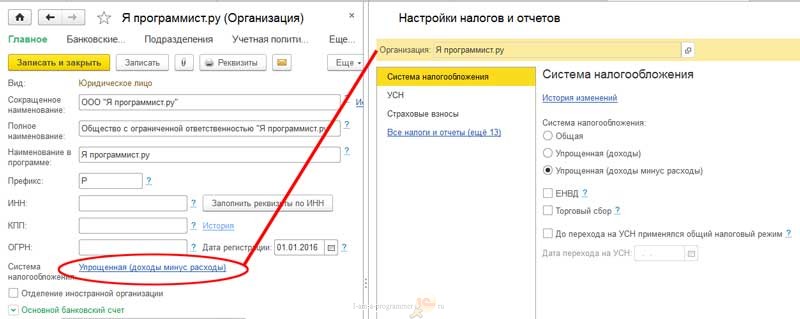
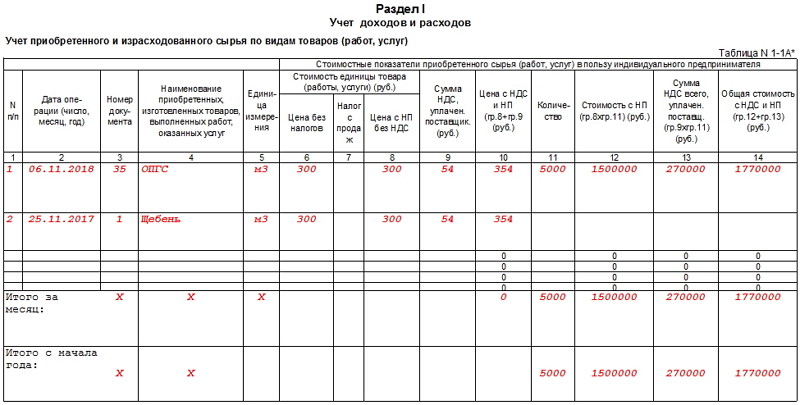

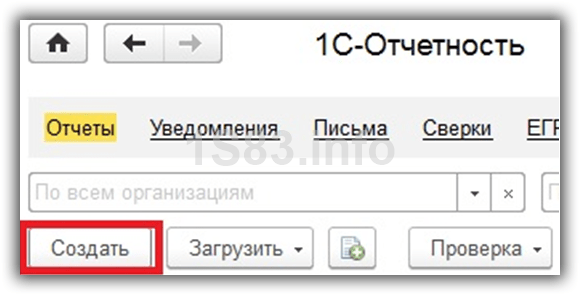
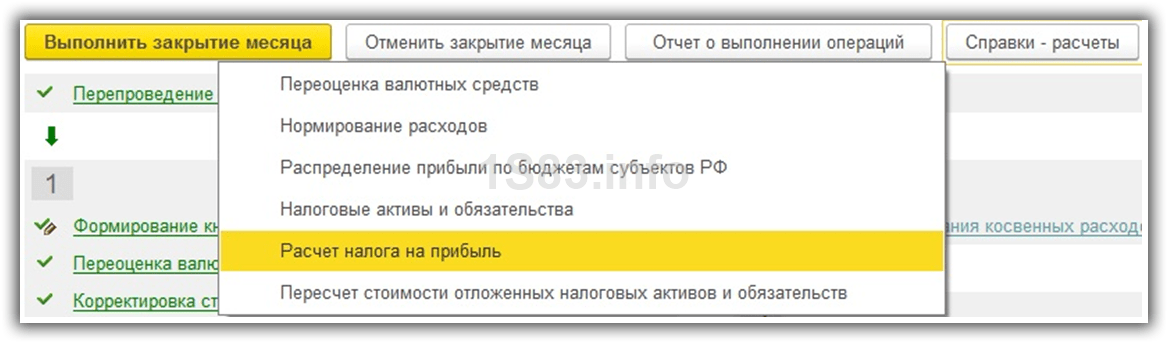
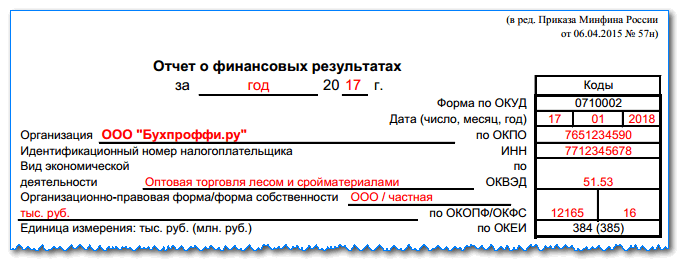
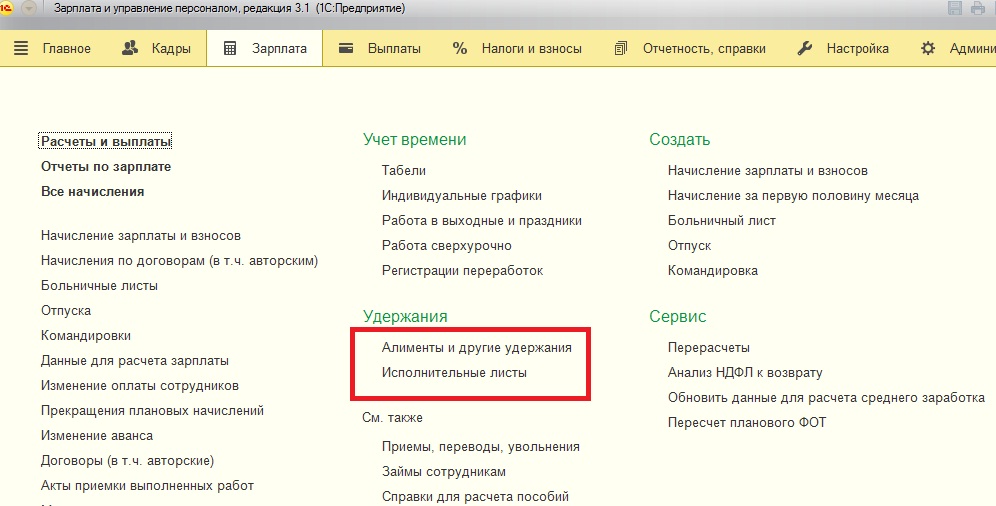


Comment remplir des informations individuelles
Que signifie le câblage d 60
Nous établissons le bon acte de réconciliation
Comptabilisation des produits finis et des marchandises selon le nouveau plan comptable
Qu'est-ce que KUDiR et comment le remplir?